إصلاح: Diablo 3 Error Code 1016
Diablo 3 هو واحد من أشهر ألعاب RPG المتوفرة لأجهزة الكمبيوتر ، ولكن هناك العديد من الأخطاء التي لم تزعجها Blizzard لإصلاحها والتي تمنع اللعبة من أن تكون واحدة من أفضل الألعاب في العالم. يقال إن رمز الخطأ 1016 هو خطأ عام في قطع الاتصال بالشبكة ولا توجد حلول محددة له.
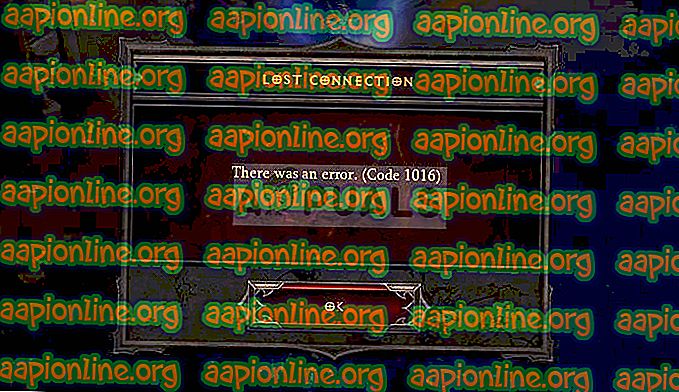
عاصفة ثلجية قوية ، بالطبع ، يلوم كل شيء على اتصالك بالإنترنت ، وقد يكون ذلك صحيحًا في بعض الحالات. هناك عدة طرق متنوعة يمكن استخدامها لحل المشكلة ، لذا تأكد من تجربتها أدناه!
ما الذي يسبب رمز خطأ Diablo 3 1016؟
هناك أسباب قليلة لهذه المشكلة وسنقوم بإدراج الأسباب الأكثر شيوعًا وفقًا للمستخدمين على الإنترنت:
- مشاكل عنوان IP. يمكن فرزها بقائمة من الأوامر المفيدة وهي ضرورية بمجرد أن يبدأ اتصال الإنترنت الخاص بك في عرض أي مشاكل.
- غالبًا ما يكون IPv6 غير متوافق مع Diablo 3 وغالبًا ما يتسبب في مشاكل مع البرامج والألعاب الأخرى أيضًا. من الأفضل تعطيله.
- تتضمن الأسباب الأخرى مكافحة الفيروسات الخاص بك حظر اللعبة القابلة للتنفيذ. يمكن حل هذا ببساطة عن طريق وضع اللعبة في قائمة استثناءات مكافحة الفيروسات.
الحل 1: استخدم مجموعة الأوامر المفيدة هذه
قد تساعدك مجموعة أوامر تكوين IP المفيدة في تجديد عنوان IP الخاص بك مع إعدادات إضافية مرتبطة به. يتم تنفيذ مجموعة الأوامر هذه في Command Prompt وهي تستخدم لاستكشاف الكثير من مشكلات الاتصال بالإنترنت ، خاصة تلك المتعلقة بالألعاب.
- ابحث عن "موجه الأوامر" عن طريق كتابته إما في قائمة "ابدأ" أو بالضغط على زر البحث الموجود بجواره. انقر بزر الماوس الأيمن فوق الإدخال الأول الذي سينبثق كنتيجة بحث وحدد إدخال قائمة السياق "تشغيل كمسؤول".
- بالإضافة إلى ذلك ، يمكنك أيضًا استخدام مجموعة مفاتيح Windows Logo Key + R لإظهار مربع الحوار "تشغيل". اكتب "cmd" في مربع الحوار الذي يظهر واستخدم تركيبة المفاتيح Ctrl + Shift + Enter لـ موجه الأوامر.
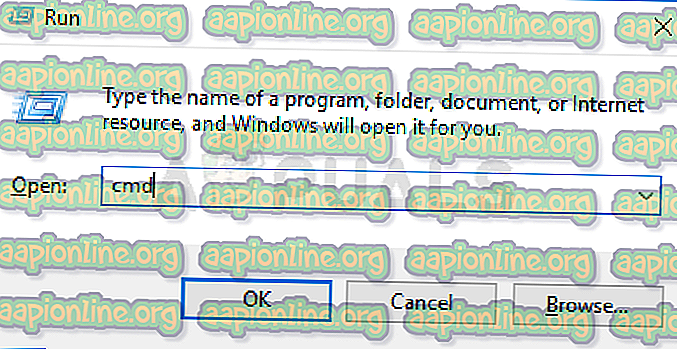
- اكتب الأوامر التالية في النافذة وتأكد من الضغط على Enter بعد كتابة كل منها. انتظر رسالة "تم إكمال العملية بنجاح" أو شيء مشابه لتعلم أن الطريقة نجحت ولم ترتكب أي أخطاء أثناء الكتابة. اتخذ وقفة قصيرة بين هذين الأمرين.
ipconfig / flushdns ipconfig / release ipconfig / release6 ipconfig / تجديد
- أعد فتح Diablo في أي مكان قد توجد فيه ، وابدأ لعبتك ، وتحقق لرؤية رمز الخطأ Diablo 3 1016 ما زال يظهر بعد فترة من الوقت!
الحل 2: تعطيل بروتوكول الإنترنت الإصدار 6
غالبًا ما يكون الإصدار 6 من IPv6 أو Internet Protocol غير متوافق مع الألعاب القديمة ويجب عليك محاولة تعطيله لاتصال الإنترنت الافتراضي الخاص بك (الذي تستخدمه كثيرًا). إذا كنت تقوم بالتبديل بين Ethernet و Wi-Fi على سبيل المثال ، فكرر نفس العملية لكلا هذين الاتصالين!
- استخدم مجموعة مفاتيح Windows + R والتي يجب أن تظهر فورًا في مربع الحوار "تشغيل" حيث يجب عليك كتابة "ncpa.cpl" في الشريط والنقر فوق "موافق" لفتح عنصر إعدادات "اتصال الإنترنت" في "لوحة التحكم".
- يمكن أيضًا تنفيذ نفس العملية عن طريق فتح لوحة التحكم يدويًا. قم بتبديل طريقة العرض "عرض" بالجزء العلوي الأيمن من النافذة إلى الفئة وانقر فوق "الشبكة والإنترنت" في الأعلى. انقر فوق الزر مركز الشبكة والمشاركة من أجل بدء تشغيله. حاول تحديد موقع زر "تغيير إعدادات المحول" في القائمة اليمنى وانقر فوقه.

- عند فتح نافذة "اتصال إنترنت" بأي من هذه الطرق ، انقر نقرًا مزدوجًا على محول الشبكة النشط.
- ثم انقر فوق "خصائص" وحدد موقع إدخال Internet Protocol Version 6 في القائمة. تعطيل خانة الاختيار بجانب هذا الإدخال وانقر فوق موافق. أعد تشغيل الكمبيوتر لتأكيد التغييرات وتحقق مما إذا كانت المشكلة تحدث أثناء اللعبة.
الحل 3: تشغيل Diablo 3 Executable في وضع التوافق لنظام التشغيل Windows 7
تم نشر هذه الطريقة بواسطة مستخدم عشوائي على أحد منتديات Diablo 3 وقرر الكثير من الأشخاص تجربتها لمفاجأة حقيقة أن هذه الطرق تعمل فعليًا في الكثير من السيناريوهات القابلة للتطبيق. فقط تأكد من اتباع الخطوات أدناه من أجل القيام بذلك بشكل صحيح.
- إذا كان يمكنك تحديد موقع مجلد تثبيت اللعبة يدويًا ، يمكنك العثور على الملف القابل للتنفيذ. أسهل طريقة هي النقر بزر الماوس الأيمن فوق اختصار اللعبة على سطح المكتب أو في أي مكان آخر واختيار "خصائص" من القائمة. سيكون البديل هو البحث عن Diablo 3 في قائمة ابدأ ، وانقر بزر الماوس الأيمن على النتيجة الأولى واختر فتح موقع الملف. يجب أن يفتح الاختصار الخاص به ، ثم انقر بزر الماوس الأيمن فوق واختر خصائص.
- انتقل إلى علامة التبويب "التوافق" في الإطار "خصائص" وحدد المربع بجوار خيار "تشغيل هذا البرنامج في وضع التوافق لـ". اختر Windows 7 (موصى به من قبلنا) من القائمة التي ستظهر.
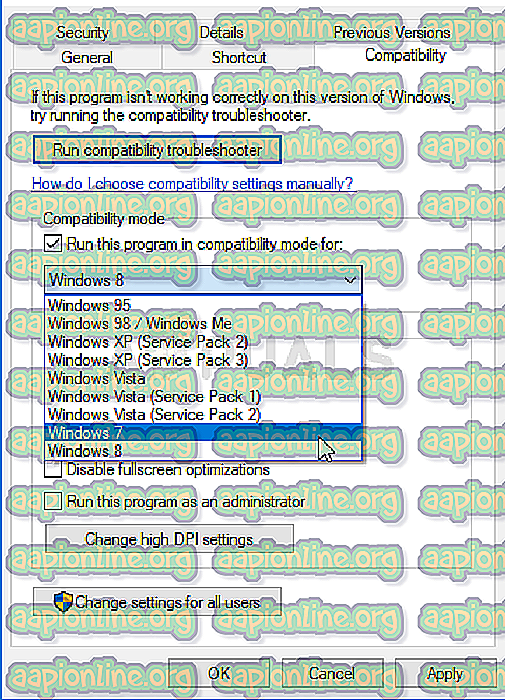
- ضمن قسم "الإعدادات" في نفس النافذة ، حدد المربع بجوار إدخال "تشغيل هذا البرنامج كمسؤول" لمنحه مزيدًا من الأذونات على أمل حل المشكلة إلى الأبد.
- قم بتطبيق التغييرات التي أجريتها وحاول إعادة تشغيل اللعبة لمعرفة ما إذا كان رمز خطأ Diablo 3 1016 قد توقف عن الظهور.
الحل 3: إضافة اللعبة إلى قائمة الاستثناءات في مكافحة الفيروسات الخاص بك
إذا كنت تستخدم برنامج مكافحة فيروسات مجانيًا ، فمن المحتمل أنه قد يحظر تطبيق Diablo 3 القابل للتنفيذ من الاتصال بالإنترنت بشكل صحيح أو من الوصول إلى ملفات معينة على جهاز الكمبيوتر الخاص بك. وفي كلتا الحالتين ، يمكن حل المشكلة عن طريق إضافة اللعبة القابلة للتنفيذ إلى قائمة الاستثناءات في برنامج مكافحة الفيروسات الخاص بك.
ستختلف العملية من برنامج مكافحة فيروسات إلى آخر ولكننا قررنا سرد المسارات إلى هذا الخيار في أدوات مكافحة الفيروسات الأكثر شيوعًا.
- افتح واجهة مستخدم مكافحة الفيروسات بالنقر المزدوج فوق الرمز الخاص بها في علبة النظام (الجزء الأيمن من شريط المهام في أسفل النافذة) أو بالبحث عنه في قائمة "ابدأ" (Cortana).
- يقع إعداد الاستثناء في مناطق مختلفة فيما يتعلق بأدوات مكافحة الفيروسات المختلفة. غالبًا ما يمكن العثور عليه ببساطة دون كثير من المتاعب ولكن فيما يلي بعض الإرشادات السريعة حول كيفية العثور عليه في أدوات مكافحة الفيروسات الأكثر شيوعًا:
Kaspersky Internet Security : الصفحة الرئيسية >> الإعدادات >> إضافية >> التهديدات والاستثناءات >> الاستثناءات >> حدد التطبيقات الموثوقة >> إضافة.
AVG : الصفحة الرئيسية >> الإعدادات >> المكونات >> Web Shield >> استثناءات.
Avast : الصفحة الرئيسية >> الإعدادات >> عام >> استثناءات.
- ستحتاج إلى إضافة الملف القابل للتنفيذ Diablo 3 - المربع الذي سيظهر يطالبك بالانتقال إلى الملف المطلوب. أفضل طريقة لتحديد موقعه هي النقر بزر الماوس الأيمن على اختصاره على سطح المكتب واختيار خيار فتح موقع الملف من قائمة السياق. هذا هو العنوان للتنقل إلى!
- تحقق لمعرفة ما إذا كان بإمكانك الآن استخدام البرنامج دون تلقي رمز الخطأ Diablo 3 1016! إذا استمر ظهور الخطأ ، فيمكنك التفكير في استخدام أداة مختلفة لمكافحة الفيروسات أو جدار الحماية ، خاصة إذا كان الخطأ الذي يوفر لك المشاكل مجانيًا!



